Bạn đang xem bài viết Hướng dẫn cách thiết lập TP-Link để phát Wifi dễ dàng tại thcshuynhphuoc-np.edu.vn bạn có thể truy cập nhanh thông tin cần thiết tại phần mục lục bài viết phía dưới.
Trong thời đại mà lên ngôi như hiện nay thì TP – Link chính là một bộ phát Wifi cực kỳ nhỏ gọn và thuận tiện cho người dùng. Thế nhưng làm thế nào để thiết lập TP _Link để phát Wifi một cách dễ dàng thì không phải bạn nào cũng biết. Trong bài viết dưới đây tôi sẽ chia sẻ với các bạn những bước cực kì đơn giản để làm việc đó.
1. Thiết lập TP – Link
Bước 1: Chuẩn bị một đoạn dây mạng đã được bấm sẵn 2 đầu, thông thường thì khi mua TP – Link là luôn có sẵn 1 đoạn dây như vậy rồi.
Bước 2: Bạn hãy cám 1 đầu vào cổng có màu vàng hay còn gọi là cổng Lan của TP – Link, đầu còn lại thì cắm vào máy tính của bạn, sau đó mở trình duyệt lên để truy cập địa chỉ 192.168.0.1 hoặc 192.168.1.1. Rồi nhấn Enter. Trong trường hợp báo lỗi kết nối thì bạn ấn F5 để vào lại nhé. Khi cửa sổ màn hình hiện ra như giao diện dưới đây là đã xong bước 2.

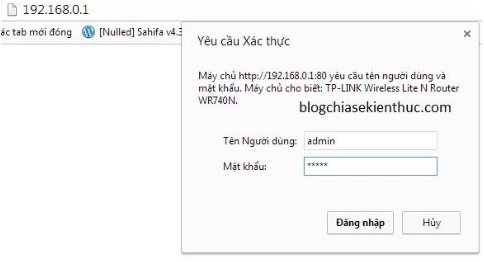
Ở phần tên người dùng bạn có thể đăng nhập là “admin’ hoặc là lấy thông tin ở mặt sau của TP – Link mà bạn mua.
Bước 3: Khi giao diện chính của TP – Link hiện ra thì bạn chọn “Wireless”, sau đó chọn tiếp “Wireless Settings”. Tại phần “Wireless Network Name” bạn gõ tên bộ phát vào. Sau đó nhấn “Save” để lưu lại.

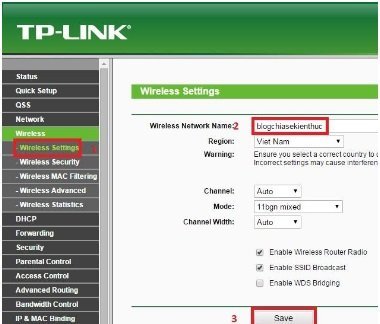
Bước 4: Sau khi hoàn thành bước 3 thì ở bước này bạn chọn “Wireless Security” để đặt mật khẩu cho wifi. Bạn có thể lựa chọn các kiểu bảo mật WEP”, “WPA/WPA2 – Enterprise”, “WPA/WPA2 – Personal(Recommended)”… để đặt mật khẩu bằng cách tích vào 1 trong những kiểu bảo mật mà bạn muốn, rồi nhập mật khẩu vào phần Password. Một lưu ý nhỏ là mật khẩu phải từ 8 ký tự trở lên các bạn nhé.

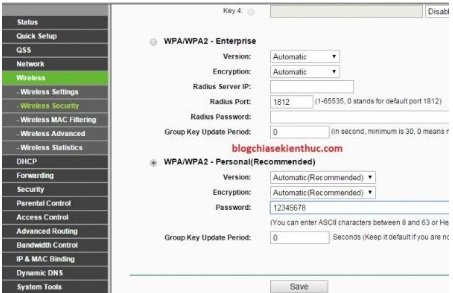
Bước 5: Trong phần DHCP bạn chọn DHCP Settings. Để kích hoạt tính năng này bạn tích vào dòng Enable và nhấn Save để lưu lại.

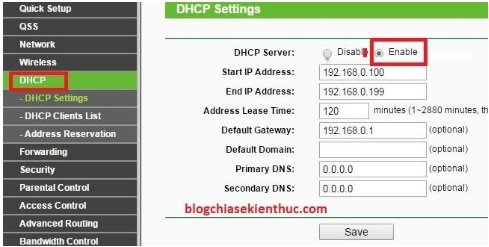
Bước 6: Trong phần Network bạn chọn “Lan” để đổi IP cho TP – Link. Mục đích của bước này chính là để bạn nhớ IP của nó cho sau này dễ quản lý, chẳng hạn như bạn muốn đổi Password cho wifi.

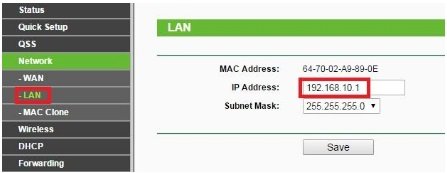
Bước 7: Sau khi hoàn tất cả 6 bước trên, bạn chỉ cần bấm vào System Tool, khi giao diện màn hình hiện ra dòng “reboot”, bạn chỉ cần ấn vào đó là đã hoàn tất quá trình cài đặt cho TP – Link rồi.
2. Reset lại TP-Link
Cũng giống như nhiều thiết bị khác, trong quá trình sử dụng thì TP – Link cũng khó tránh khỏi looxu, điều đó có nghĩa là mạng của bạn sẽ bị mất tín hiệu wifi. Lúc này bạn cần Reset lại TP-Link bằng cách nhấn nút reset trong vòng 30s đến khi tất cả các đèn đều phát sáng thì mới cắm cáp kết nối máy tính và thực hiện việc cài lại như các bước trên nhé.
Trên đây là một trong những cách đơn giản nhất để có thể giúp bạn thiết lập TP-Link để phát Wifi một cách dễ dàng nhất. Chúng tôi tin chắc rằng các bạn sẽ thực hiện một cách thuần thục chỉ sau vài lần thực hành với bộ phát wifi nhà mình.
Cảm ơn bạn đã xem bài viết Hướng dẫn cách thiết lập TP-Link để phát Wifi dễ dàng tại thcshuynhphuoc-np.edu.vn bạn có thể bình luận, xem thêm các bài viết liên quan ở phía dưới và mong rằng sẽ giúp ích cho bạn những thông tin thú vị.
Từ Khoá Liên Quan:

